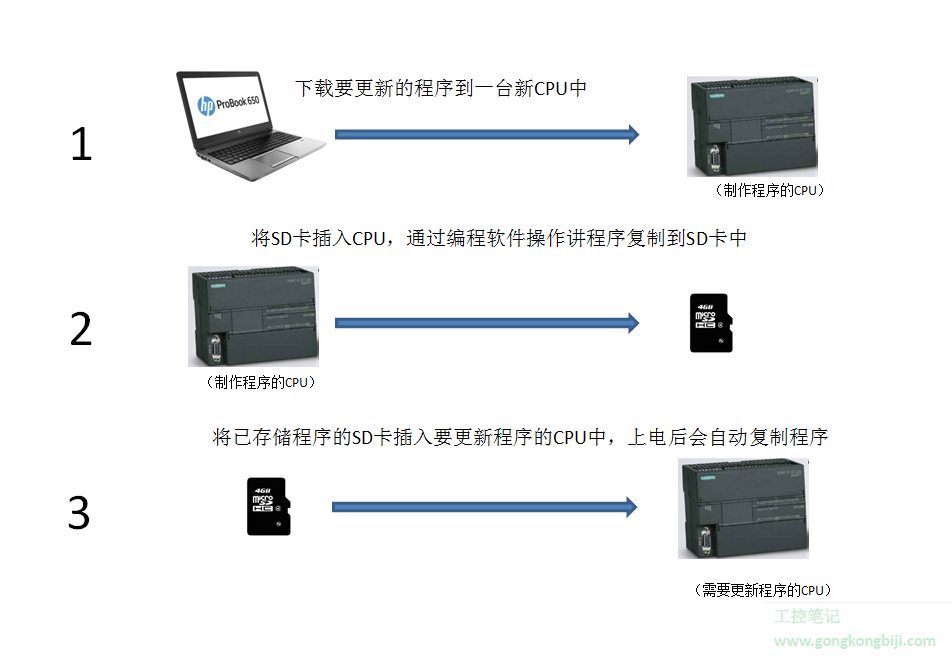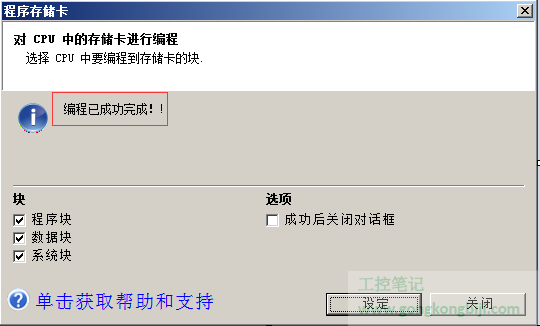【S7 |
您所在的位置:网站首页 › 西门子plc200恢复出厂设置指示灯不亮 › 【S7 |
【S7
欢迎添加工控笔记微信公众号和站长微信,交流讨论,共同进步!
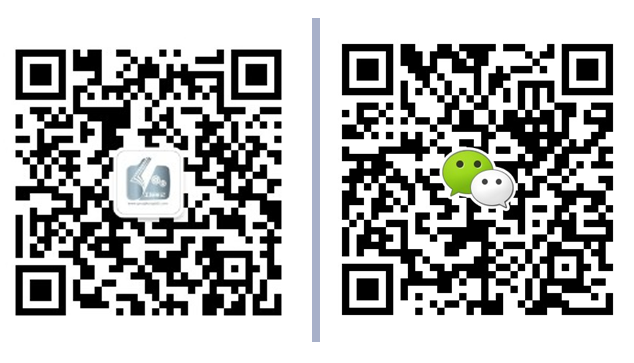
正文 注意事项: S7-200 SMART CPU 支持商用MicroSD卡(支持容量为4G,8G,16G;2G和 32G容量不支持 ):可用于程序传输,CPU固件更新,恢复 CPU 出厂设置。 存储卡需要采用FAT32文件系统格式。 插入或者拔出SD卡必须在CPU断电或者停止状态下才能操作。
通过SD卡更新CPU程序的步骤概述: 注意:在 Micro/WIN SMART 中进行“编程存储卡”操作时,是将CPU中存储的程序拷贝至CPU,而非软件中打开的程序。所以必须先将程序下载到CPU中,才能执行“编程存储卡”操作。
详细操作 将要更新的程序下载到用来制作程序包的CPU中(下文以CPU1表示)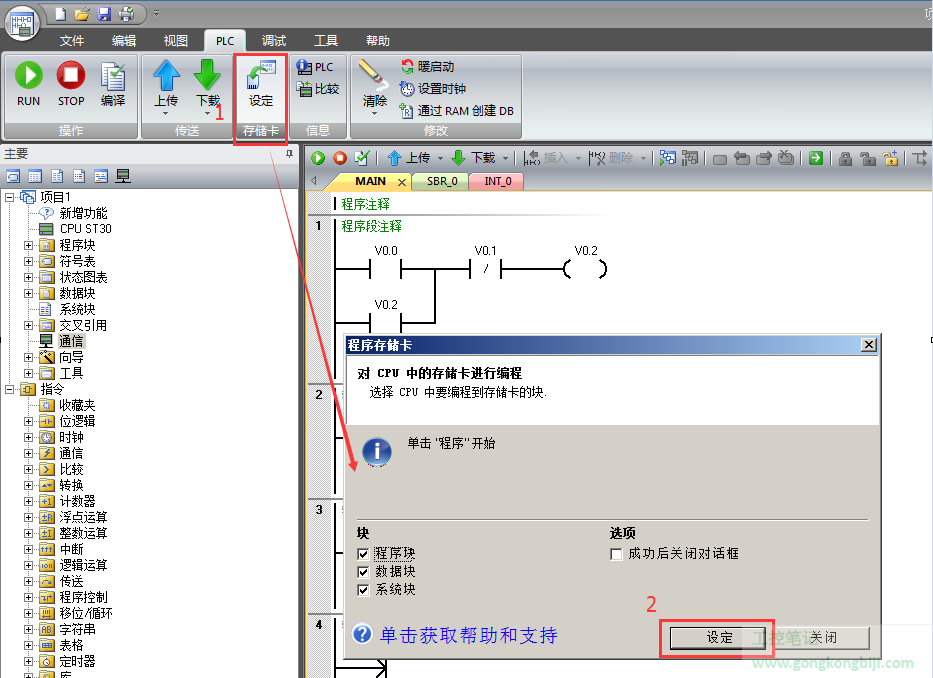 用户在 CPU1 上电且停止状态下插入存储卡,在 Micro/WIN SMART 中,点击“PLC”->“编程存储卡” ,打开“设定存储卡”对话框,选择需要被拷贝到存储卡上的块(程序块、系统块、数据块),点击“设定”按钮。
用户在 CPU1 上电且停止状态下插入存储卡,在 Micro/WIN SMART 中,点击“PLC”->“编程存储卡” ,打开“设定存储卡”对话框,选择需要被拷贝到存储卡上的块(程序块、系统块、数据块),点击“设定”按钮。
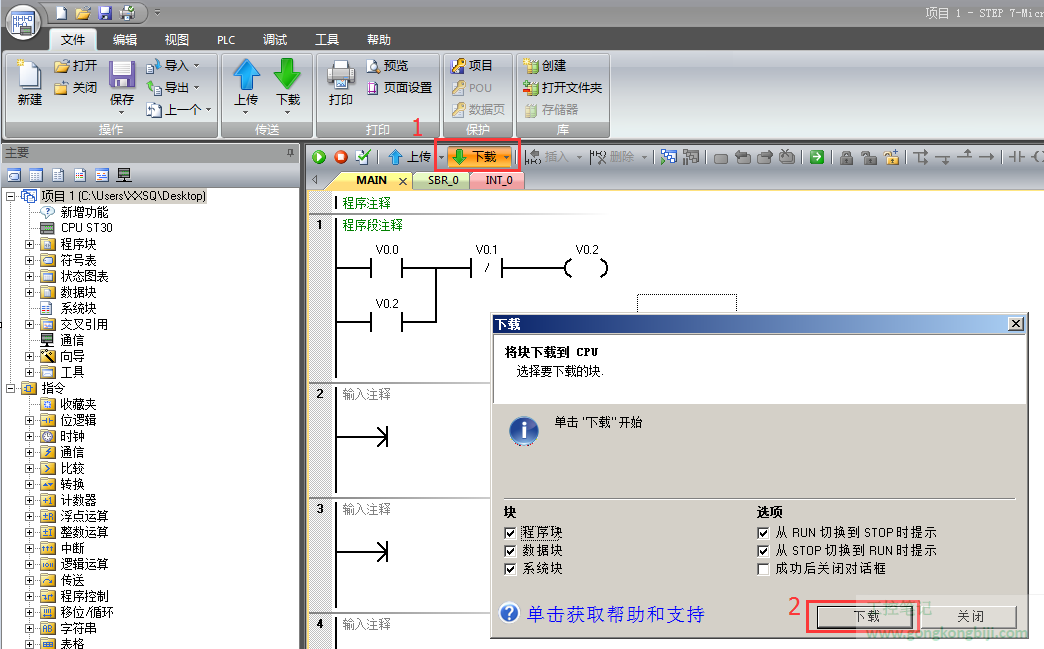 将已制作好的SD卡插入要更新程序的CPU中(下文以CPU2表示)
将已制作好的SD卡插入要更新程序的CPU中(下文以CPU2表示)
注意:要在CPU2断电状态下插入SD卡。 给 CPU2 上电,CPU2 会自动识别存储卡为程序传输卡并且自动将其中的内容复制到 CPU2 内部存储器,传输过程中RUN 指示灯和 STOP 指示灯以 2 HZ 的频率交替点亮 当 CPU2 只有 STOP 灯开始闪烁,表示“程序传送”操作成功,则从 CPU2 上取下存储卡。 喜欢 (29)赏支付宝[] |
【本文地址】
今日新闻 |
推荐新闻 |